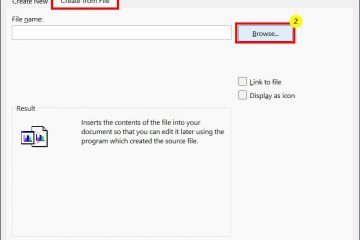.Single.Post-Auuthor, autor : Konstantinos Tsoukalas, Ultima actualizare : 25 iunie 2025
Dacă doriți să obțineți înapoi vechea interfață de prompt de comandă clasică pe Windows 11, atunci acest ghid este pentru dvs. Pentru a rula diferite instrumente de linie de comandă, cum ar fi promptul de comandă (CMD), PowerShell, Windows Subsystem pentru Linux (WSL), etc.
În mod implicit, în Windows 11, când deschideți orice aplicație de linie de comandă (de exemplu: prompt de comandă, PowerShell, etc.), aceasta va deschide în interiorul terminalului Windows, dacă este disponibil. Cu toate acestea, unii utilizatori preferă să folosească întotdeauna vechea linie de comandă clasică pentru a-și îndeplini sarcinile, iar în acest tutorial vor învăța cum pot face asta.
Metoda 1. Schimbați aplicația terminală implicită pentru a comanda promptul în Setări.
A doua metodă pentru a restabili vechea aplicație de prompt de comandă de pe Windows 11, este schimbând aplicația terminală implicită în setările „dezvoltatorilor”. System > pentru dezvoltatori.

Terminal Setări Setați aplicația Terminal implicit pentru a găzdui aplicații de linie de comandă de la „Lăsați Windows să decidă” la Windows Console Host .*
* NOTĂ: Dacă vă schimbați părerea în viitor și doriți să setați aplicația Terminal ca fiind implicită, setați din nou această setare la” Lăsați Windows să decidă “
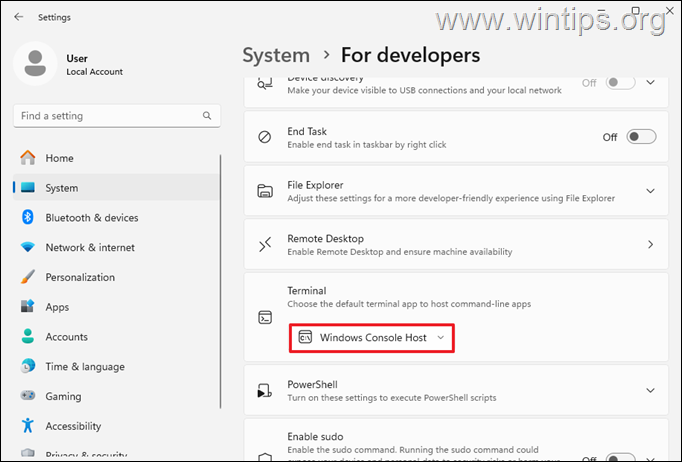
Metoda 2. Setați aplicația terminală implicită pentru a comanda promptul în setările de comandă vechime.
a doua metodă pentru a reveni la setările de comandă vechime. Aplicație terminală implicită în setările aplicației terminale.
1. în fereastra terminalului, faceți clic dreapta pe pe un spațiu gol din bara de sus și faceți clic pe Setări
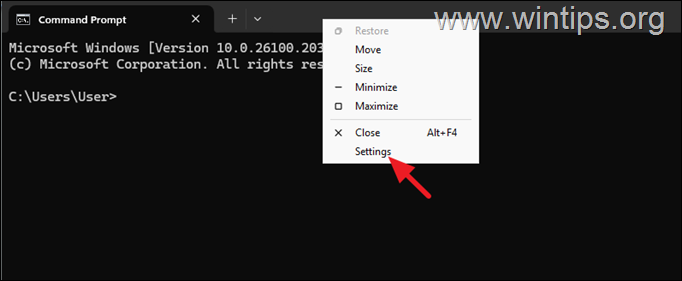
2. în startup ? Salvați. apoi, faceți clic pe închide (x) pentru a închide toate filele și a deschide din nou promptul de comandă.
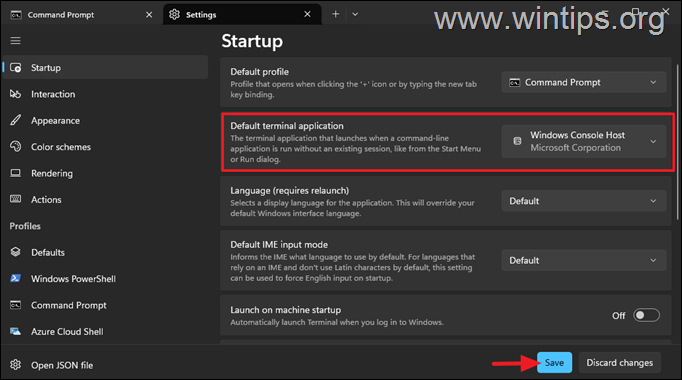
> ajutor suplimentar.
Dacă vă schimbați în viitor în viitor și doriți să setați din nou aplicația Terminal ca implicit, faceți următoarele:
1. Faceți clic dreapta pe pe un spațiu gol din bara de sus a unei ferestre de prompt de comandă și faceți clic pe setări.
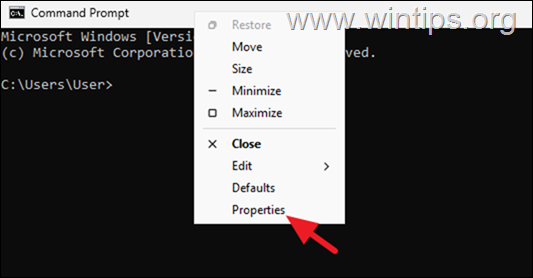
. Terminal App to lasă Windows să decidă.
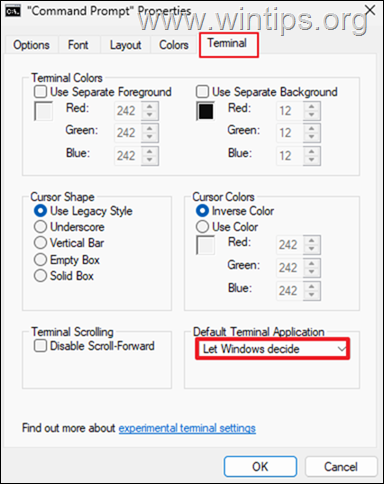
asta este! Anunță-mă dacă acest ghid te-a ajutat lăsând comentariul tău despre experiența ta. Vă rugăm să vă place și să împărtășiți acest ghid pentru a-i ajuta pe ceilalți.
Dacă acest articol a fost util pentru dvs., vă rugăm să luați în considerare susținerea noastră făcând o donație. Chiar și 1 dolar poate face o diferență uriașă pentru noi în efortul nostru de a continua să îi ajutăm pe ceilalți, păstrând acest site gratuit: konstantinos este găsirea și administratorul”> Konstantinos este găsitorul și administratorul”> Konstantinos este găsitorul și administratorul”> Konstantinos este găsitorul și administratorul”> Konstantinos este găsit. Din 1995 lucrează și oferă asistență IT ca expert în calculatoare și în rețea persoanelor și companiilor mari. El este specializat în rezolvarea problemelor legate de Windows sau alte produse Microsoft (Windows Server, Office, Microsoft 365 etc.). Ultimele postări de Konstantinos Tsoukalas (vezi toate)